Planview OKR (Beta)
Resumo
| Item | Descrição |
|---|---|
| Estado da liberação | Versão Prévia |
| Produtos | Power BI (Modelos semânticos) Power BI (Fluxos de dados) Malha (fluxo de dados Gen2) |
| Tipos de autenticação compatíveis | Conta do administrador do Planview |
Pré-requisitos
Para entrar no Planview OKR você deve ter uma conta do administrador do Planview.
Funcionalidades com suporte
- Importação
Conectar-se aos dados do Planview OKR
Para conectar-se aos dados do Planview OKR:
Selecione Obter Dados na faixa de opções Início no Power BI Desktop. Selecione Serviços Online nas categorias à esquerda, selecione Planview OKR (Beta) e selecione Conectar.

Se esta for a primeira vez que você está obtendo dados por meio do conector do Planview OKR, um aviso de conector em versão preliminar será exibido. Selecione Não mostrar alerta novamente para esse conector se você não quiser que essa mensagem seja exibida novamente e, depois, selecione Continuar.
Insira o local da URL do Planview OKR OData que você deseja acessar e selecione OK.

Para entrar na sua conta do administrador do Planview, selecione Entrar.
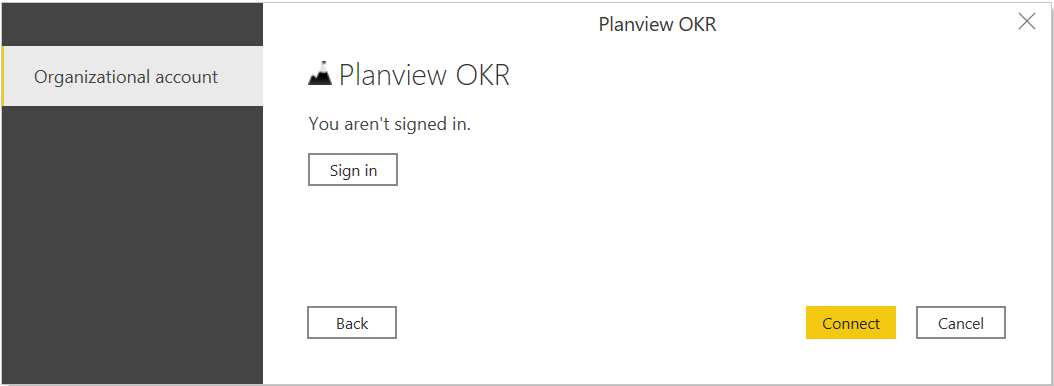
Na janela do Planview OKR exibida, forneça suas credenciais para entrar em sua conta do Planview OKR.

Selecione Entrar.
Depois de entrar, selecione Conectar.

No Navegador, selecione as informações desejadas e selecione Carregar para carregar os dados ou Transformar Dados para continuar transformando os dados no editor do Power Query.
Carregar dados do Planview OKR no Power Query Online
Para carregar dados do Planview OKR no Power Query Online:
Selecione a opção Planview OKR (Beta) na seleção do conector.
Na caixa de diálogo exibida, digite o local da URL do Planview OKR na caixa de texto. Preencha o restante dos detalhes conforme mostrado na captura de tela a seguir.

Se estiver se conectando usando o Planview OKR pela primeira vez, você precisará entrar em sua conta do administrador do Planview.

Depois de entrar, selecione Avançar.
No Navegador, selecione os dados necessários e selecione Transformar dados para transformar os dados no editor do Power Query.